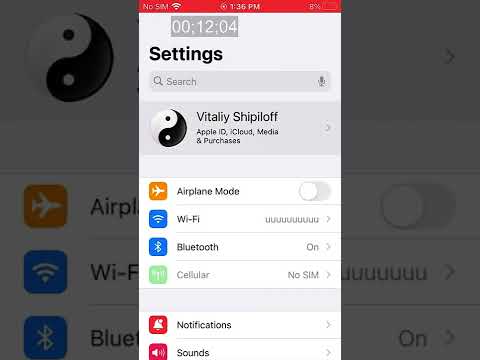Šis „wikiHow“moko jus, kaip neleisti „iPhone“ar „iPad“programoms naudoti foninių mobiliųjų duomenų.
Žingsniai
1 būdas iš 2: foninio programos atnaujinimo išjungimas

1 žingsnis. Atidarykite „iPhone“/„iPad“nustatymus
Tai pilka krumpliaračio piktograma, paprastai randama pagrindiniame ekrane.

Žingsnis 2. Bakstelėkite Bendra

Žingsnis 3. Bakstelėkite Fono programos atnaujinimas

4 žingsnis. Pastumkite „Fono programos atnaujinimo“jungiklį į padėtį „Išjungta“
Kai jungiklis tampa pilkas, programos nebenaudos jūsų duomenų plano fone.
Jei nenorite apriboti visų programų, galite palikti jungiklį įjungtą (žalią) ir išjungti konkrečias programas naudodami atitinkamus jungiklius
2 metodas iš 2: programų apribojimas

1 žingsnis. Atidarykite „iPhone“/„iPad“nustatymus
Tai pilka krumpliaračio piktograma, paprastai randama pagrindiniame ekrane.
Šis metodas padės apriboti prieigą prie tam tikrų „iPhone“programų. Kol programos bus apribotos, jos negalės naudoti foninių duomenų. Negalėsite naudoti apribotų programų, kol nepašalinsite jų apribojimų

Žingsnis 2. Bakstelėkite Bendra

Žingsnis 3. Bakstelėkite Apribojimai

Žingsnis 4. Bakstelėkite Įgalinti apribojimus
Jei apribojimai jau įjungti, šios parinkties nematysite. Šį žingsnį galite praleisti

5 veiksmas. Nustatykite apribojimų kodą
Jei pirmą kartą naudojate apribojimus, pasirinkite 4 skaitmenų PIN kodą, kad pradėtumėte. Turėsite naudoti šį PIN kodą, kad ateityje pridėtumėte arba pašalintumėte apribojimus.
Vėlgi, jei apribojimai jau įjungti, galite praleisti šį veiksmą

Žingsnis 6. Pasirinkite programas, kurias norite apriboti
Norėdami apriboti programą, pastumkite atitinkamą jungiklį į išjungtą (pilką) padėtį. Kol jungiklis yra pilkas, programa bus nenaudojama.